Làm thế nào để cấu hình Chế độ Router trên TL-WR702N
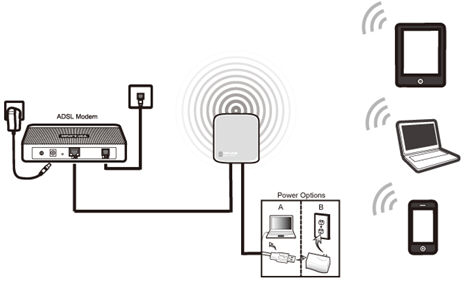
Định Nghĩa : TL-WR702N kết nối tới DSL modem hoặc modem cáp và hoạt động như một router không dây thông thường
Ứng dụng : Truy cập internet từ DSL modem hoặc Cable modem chỉ có thể cho số ít người dùng, nhưng nếu dùng thêm TL-WR702N sẽ chia sẻ được internet cho nhiều người hơn
Physical Connection
Bước 1 :
Kết nối trực tiếp TL-WR702N với máy tính bằng cáp Ethernet qua cổng Ethernet
Bước 2 :
Bật nguồn WR702N
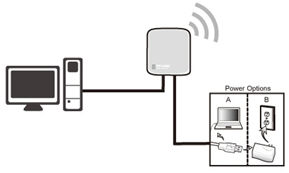
Bắt đầu cài đặt máy dành cho Windows 7, Vista & XP (với Mac OS X vui lòng tới trang 3)
Bước 1 :
Windows 7 & Windows Vista : click Start-->Control Panel-->Network and Sharing Center
Windows XP : Start->Control Panel->Network Connections
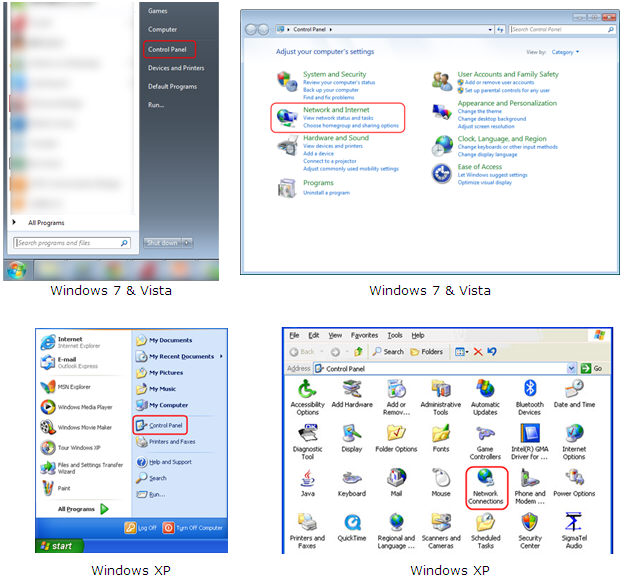
Bước 2 :
Windows 7 : click Network andSharing Center>Change Adapter settings
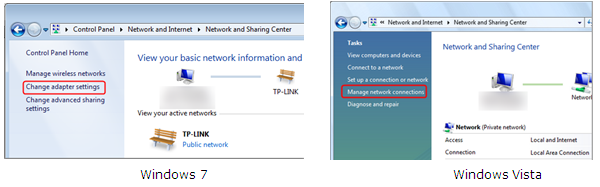
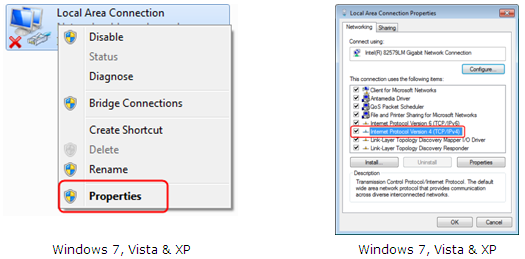
Click OK để thoát
Click OK lần nữa để lưu lại các thiết lập
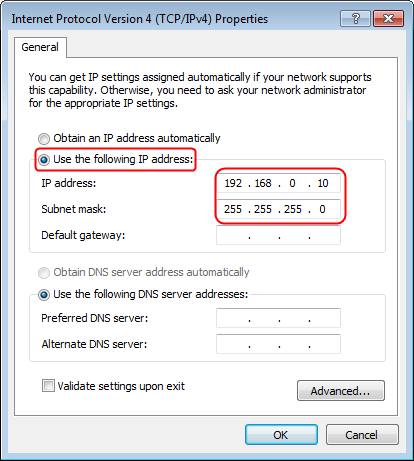
Bắt đầu cài đặt máy dành cho Mac OS X
Click Apple-->System Preferences-->Network-->đánh dấu Ethernet-->Cấu hình IPv4 : Using DHCP with manual address
Nhập địa chỉ IPv4 : 192.168.0.10
Click Apply
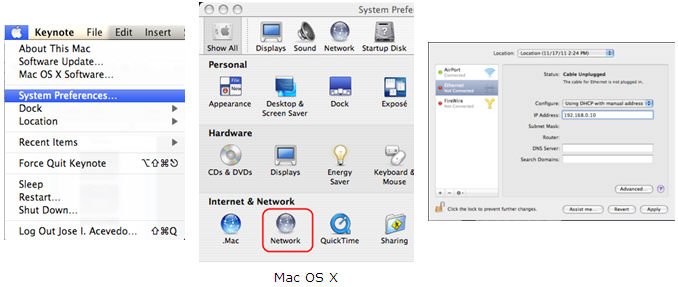
Vào Trang Web Quản Lý
Mở trình duyệt web--> nhập địa chỉ 192.168.0.254-->Enter

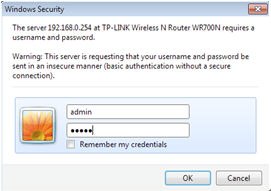
Chạy cài đặt nhanh (Quick Setup)
Click Quick Setup-->Next
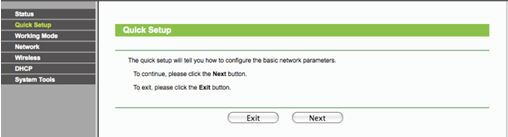
Chọn Router --> Next
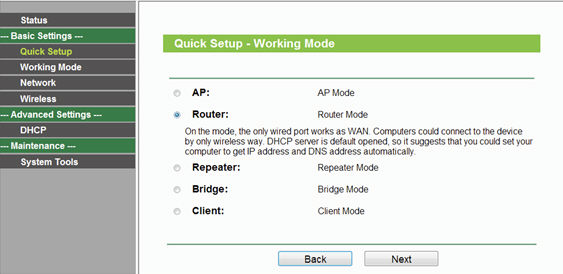




Xin chúc mừng! bây giờ bạn có thể chia sẻ internet của mình để nhiều thiết bị không dây để cùng hoạt động

Trở lại phiên bản cuối cùng - dành cho Windows 7, Vista & XP ( với Mac OS X, vui lòng tới trang 9)
Bước 1 :
Windows 7 và Windows Vista : Click Start->Control Panel ->Network and Sharing Center
Windows XP : Start->Control Panel->Network Connections
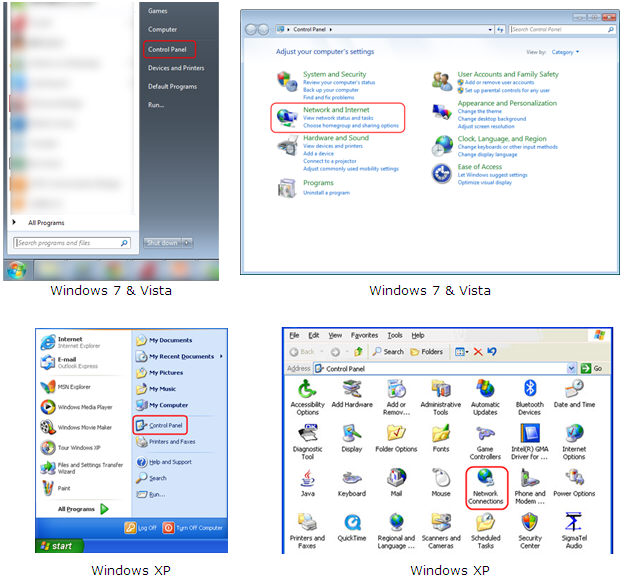
Bước 2 :
Windows 7 : click Network and Sharing Center->Change Adapter settings
Windows Vista : Network and Sharing Center->Manage Network Connections
Window XP : Tới bước tiếp theo
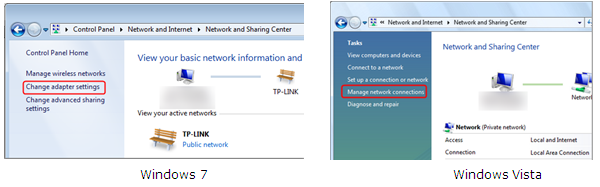
Bước 3 :
Windows 7, Vista và XP : Nhấp phải Local Area Connection chọn Properties--> Nhấp đúp Internet Protocol Version 4 (TCP/IPv4) hoặc Internet Protocol (TCP/IP) đối với Windows XP
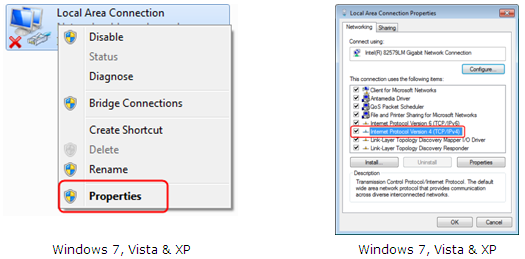
Bước 4 :
Windows 7, Vista và XP : Chọn “Obtainan IP address automatically” và “Obtain DNS server address automatically”, Click OK để thoát, click OK lần nữa để lưu lại

Phiên bản cuối cùng dành cho Mac OS X
Click Apple-->Preferences->Network-> đánh dấu Ethernet ->Configure IPv4: Using DHCP
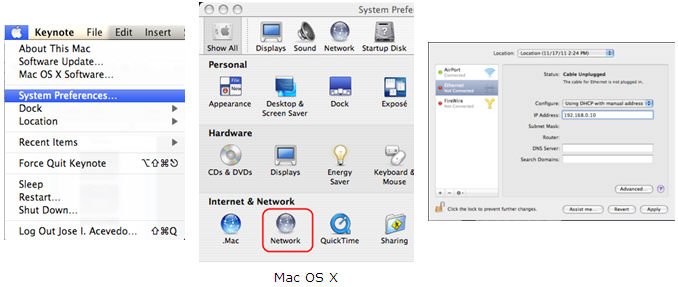
Nếu nó không hoạt động, vui lòng liên hệ với TP-Link Support
Câu hỏi thường gặp này có hữu ích không?
Phản hồi của bạn giúp cải thiện trang web này.